树莓派物联网-RPi.GPIO使用指南
RPi.GPIO使用指南
说明
- 官网:https://pypi.python.org/pypi/RPi.GPIO
步骤
- 安装RPi.GPIO
sudo apt-get install python-setuptools
sudo easy_install -U distribute
sudo apt-get install python-dev
sudo easy_install RPi.GPIO
- 树莓派接口说明
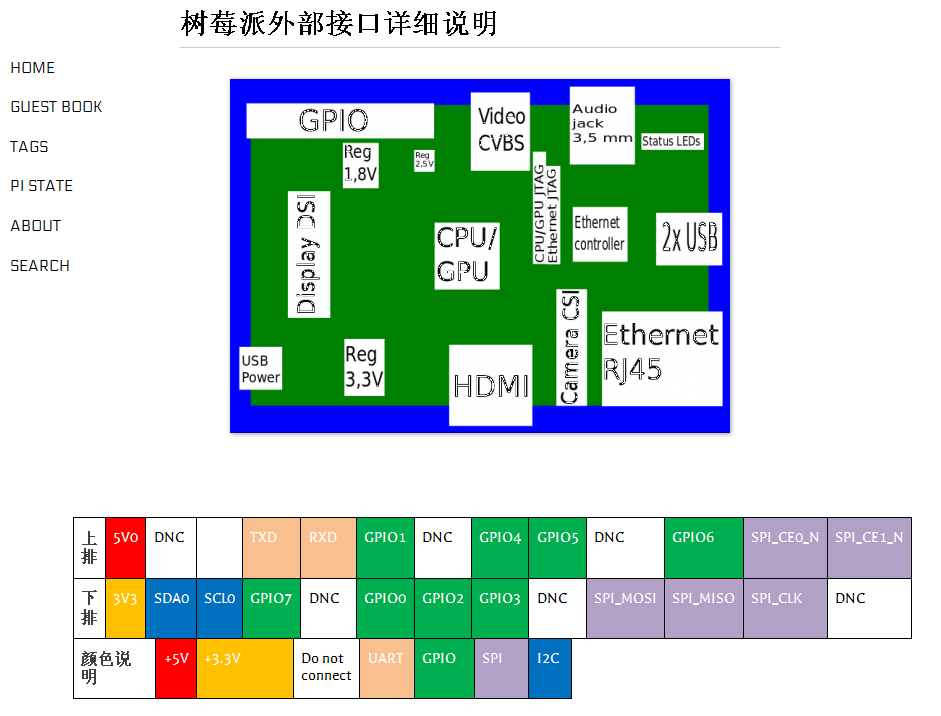
树莓派GPIO定义图
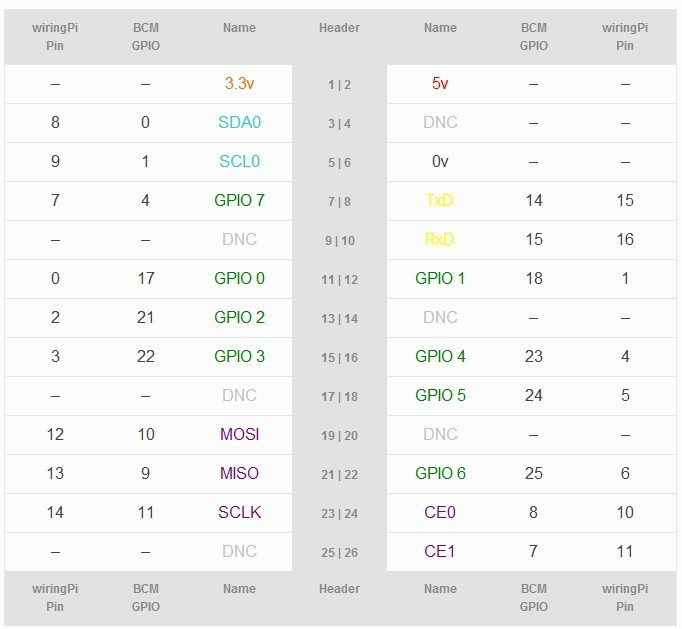
示例
importRPi.GPIO
importtime
RPi.GPIO.setmode(RPi.GPIO.BOARD) #GPIO.BOARD GPIO.BCM分别表示IO口的标号方式
RPi.GPIO.setup(12,RPi.GPIO.OUT)
RPi.GPIO.setup(11,RPi.GPIO.IN)
RPi.GPIO.output(12,GPIO.HIGH)
whileTrue:
ifRPi.GPIO.input(11):
RPi.GPIO.output(12,GPIO.LOW)
else:
RPi.GPIO.output(12,GPIO.HIGH)
time.sleep(1)
- 安装I2C库和工具
- 安装IPC库
$sudo apt-get install python-smbus
$sudo apt-get install i2c-tools
- 当连接上I2C设备后,可以通过以下命令查看
$sudo i2cdetect -y -a 0
- 新512M版本的请使用,以下命令
$sudo i2cdetect -y -a 1
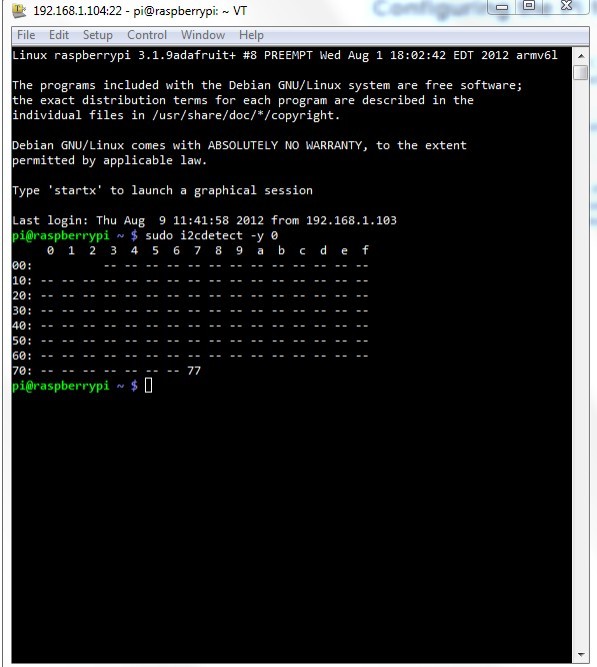
上图可以看到“77”就是检测到了I2C设备,地址是“77”
- 安装I2C模块方法
- 添加i2c模块
sudo nano /etc/modules
然后添加以下两行内容
i2c-bcm2708
i2c-dev
- 安装i2c工具,查看i2c设备
sudo apt-get install i2c-tools python-smbus
- 执行命令查看i2c设备
sudo i2cdetect -y -a 0
注意如果是512M版本请吧“0”换成“1”
获取最新文章: 扫一扫右上角的二维码加入“创客智造”公众号



















